Apples Produkte sind nicht nur wegen ihrer Funktionen und Spezifikationen sehr beliebt. Es ist wegen seiner Sicherheitsfunktionen sehr beliebt. Eine davon ist die Aktivierungssperre. Dies wird an Ort und Stelle gehalten, damit andere Personen Ihr Gerät nicht verwenden können, wenn es gestohlen wird oder verloren geht. Abgesehen davon wird die Apple-ID auch nach einer Wiederherstellung nicht vom Gerät entfernt.
Wenn Sie also ein gebrauchtes Gerät haben, möchten Sie vielleicht lernen, wie es geht Entfernen Sie die Apple ID nach der Wiederherstellung vom iPhone erledigt. Auf diese Weise können Sie das Gerät vollständig steuern, ohne dass es von einer anderen ID aus der Ferne verwaltet oder verfolgt werden muss.
Hier werden wir genau das besprechen. Wir werden Sie darüber unterrichten Entfernen der Apple ID von Ihrem iOS-Gerät nach dem Wiederherstellungsprozess. Darüber hinaus werden wir über die Sicherheitsfunktion von Apple sprechen, die mit diesem Sicherheitssystem von iOS-Geräten verbunden ist.

Teil 1: Entfernen der Apple ID durch Kontaktaufnahme mit dem VorbesitzerTeil 2: So entfernen Sie die Apple ID vom iPhone nach der Wiederherstellung – der einfache WegTeil 3: Fazit
Teil 1: Entfernen der Apple ID durch Kontaktaufnahme mit dem Vorbesitzer
Die Aktivierungssperre wurde erstellt, um Diebstahl zu vermeiden. Teil dieser Aktivierungssperre ist das sogenannte Find My Feature. Wenn dies vom Vorbesitzer des iOS-Geräts aktiviert wird, speichert Apple absichtlich die Seriennummer des iPhones (oder iPads usw.) in Kombination mit seiner Apple-ID. Diese wird in der Datenbank von Apple selbst gespeichert.
Diese kann vom Apple Store selbst entfernt werden. Eine Option wäre daher, sich an das technische Support-Team oder den Apple Service Store zu wenden, um es zu entfernen. Sie müssen jedoch nachweisen, dass Sie das Gerät und die damit verbundene Apple-ID tatsächlich besitzen. Meistens wird der Service Store sagen, dass er das Problem nicht beheben kann, um Sicherheitsprobleme zu vermeiden.
Um die Apple ID nach der Wiederherstellung vom iPhone zu entfernen, müssen Sie sich also an den früheren Besitzer des iOS-Geräts wenden. Der Vorbesitzer sollte die Möglichkeit haben, die Apple-ID vom iPhone zu entfernen. Dies geschieht durch Eingabe des Kennworts für die Aktivierungssperre oder über iCloud.
Dies sind die Schritte, die der ehemalige Besitzer ausführen sollte, um einen iCloud-Reset durchzuführen und die Apple-ID zu entfernen und Ihnen die volle Kontrolle über das Gerät zu geben:
- Besuchen Sie iCloud und suchen Sie das Gerät. Zuerst sollten sie gehen iCloud.com zugreifen.. Danach sollten sie sich bei ihrem iCloud-Konto anmelden.
- Presse Finde das iPhone. Klicken Sie auf dieser Seite auf das Label mit der Aufschrift iPhone suchen. Klicken Sie nun im oberen Teil der Benutzeroberfläche auf das Etikett mit der Aufschrift „Alle Geräte“. Dadurch werden alle Geräte wie iPhones, iPads und iWatches angezeigt, die mit ihrem iCloud-Konto verknüpft sind.
- Lokalisieren Das iPhone. Scrollen Sie in diesem Fall zur Liste aller Geräte, die der Vorbesitzer besitzt. Er oder sie sollte das (fragliche) iPhone darin finden.
- Entfernen Sie die Zuordnung zu diesem Gerät. Im nächsten Schritt klicken Sie auf „Vom Konto entfernen“, um das iPhone vom iCloud-Konto des Vorbesitzers zu trennen.
- rebooten Gerät. Sobald dies erledigt ist, sollten Sie das iPhone herunterfahren. Danach können Sie es wieder auf die Rückseite drehen. Sobald es geöffnet ist, können Sie das iPhone als neues Gerät einrichten. Danach haben Sie die volle Kontrolle über das iPhone mit Ihrer eigenen Apple-ID, Ihrem iCloud-Konto und Passcodes.

Was aber, wenn der Vorbesitzer gerade verstorben oder nicht erreichbar ist? Dann wird es bestimmt schwerer für dich. Sie können sich jedoch weiterhin an das Support-Team von Apple wenden. Sie müssen die Dokumentation haben, die beweist, dass der Vorbesitzer Ihnen das iPhone verkauft hat.
Sobald Sie die Dokumentation oder den Verkaufsnachweis (oder Eigentumsnachweis) haben, können Sie sich an die Support-Seite von Apple wenden, um die Auflösung der Aktivierungssperre anzufordern.
Teil 2: So entfernen Sie die Apple ID vom iPhone nach der Wiederherstellung – der einfache Weg
In diesem Abschnitt erfahren Sie, wie Sie Ihr iPhone-Gerät wiederherstellen und die Apple-ID danach entfernen. Mit dieser Methode lernen Sie ein Tool kennen, mit dem Sie das iPhone entsperren können, indem Sie Passwörter oder die darin enthaltene Apple ID entfernen. Beginnen wir nun mit dem Wiederherstellungsprozess.
Zunächst einmal gibt es mehrere Möglichkeiten, Ihr iPhone wiederherzustellen. Sie können das Gerät mit einem iCloud-Backup wiederherstellen. Sie können es auch mit einem bestimmten Backup wiederherstellen, das auf Ihrem macOS- oder Windows-Computer gespeichert ist. Einige Leute nennen den Wiederherstellungsprozess sogar den eigentlichen Reset-Prozess, bei dem Sie das iPhone wieder in den Werkszustand zurückversetzen (bevor es geöffnet wurde).
Der iPhone-Wiederherstellungsprozess
Haftungsausschluss: Sie müssen beachten, dass Sie das unten angegebene Tool nicht verwenden können, wenn Sie Ihr iPhone auf die Werkseinstellungen zurücksetzen möchten. Daher wird dies nicht empfohlen, es sei denn, Sie besitzen tatsächlich die Apple ID und können die Apple ID nach dem Wiederherstellungsprozess vom iPhone entfernen. Aber wenn Sie nicht können, tun Sie diese Methode nicht.
NICHT EMPFOHLEN, aber hier erfahren Sie, wie Sie das iPhone in wenigen einfachen Schritten auf die Werkseinstellungen zurücksetzen:
- Besuch des Einstellungen Anwendung und klicken Sie auf Allgemein.
- Danach drücken Sie iPhone übertragen oder zurücksetzen.
- Sobald dies erledigt ist, drücken Sie Löschen Sie alle Inhalte und Einstellungen.
- Wenn sich das iPhone im Werkszustand befindet, können Sie es aus einem Backup wiederherstellen oder das iPhone als neues Gerät einrichten.
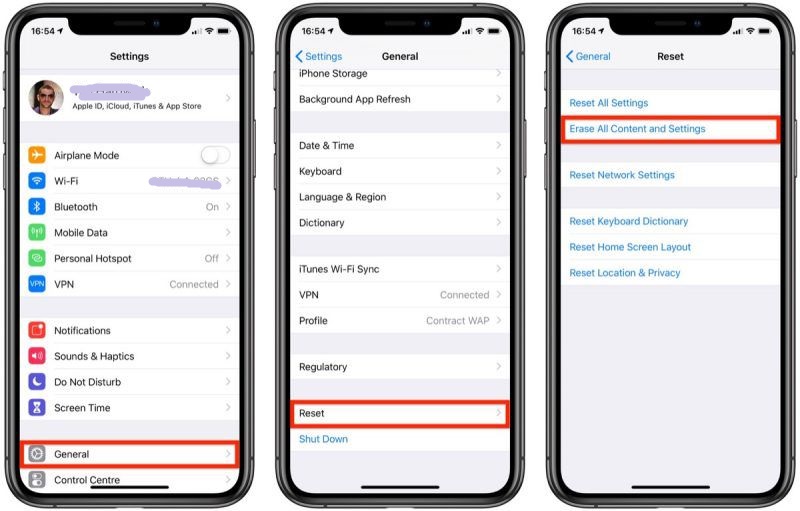
Auf der anderen Seite sind hier ein paar einfache Schritte, die Ihnen helfen, Ihr iPhone aus einem Computer-Backup wiederherzustellen. Wir empfehlen NICHT dass Sie iTunes verwenden, weil Sie das Tool, das wir im nächsten Abschnitt angeben, nicht verwenden können. Aber zu Informationszwecken, hier ist, wie es geht:
- Öffnen Sie auf Ihrem Mac-Computer Ihre Finder. Auf einem PC müssen Sie iTunes starten.
- Danach musst du connect Verbinden Sie das iPhone über Lightning oder ein beliebiges USB-Kabel mit Ihrem Computer.
- Stellen Sie sicher, dass Ihr iPhone dem Computer vertraut, mit dem Sie es über ein USB-Kabel verbinden. Befolgen Sie dazu die Schritte auf Ihrem iPhone, um dem Computer zu vertrauen, mit dem es verbunden ist.
- Sobald Sie vertraut der Computer, müssen Sie wählen das eigentliche iPhone-Gerät im Finder. Bei iTunes können Sie das Gerät auch auf der linken Seite der Benutzeroberfläche auswählen.
- Wählen Sie die Option, die sagt Backup wiederherstellen. Wählen Sie nun eine gewünschte Sicherungsdatei aus.
- Drücken Sie auf Wiederherstellen Taste. Wenn Sie nach einem Passwort gefragt werden, geben Sie es einfach ein.
- Wartezeit damit der Restaurierungsprozess durchgeführt werden kann. Stellen Sie sicher, dass Ihr Gerät noch mit dem Computer verbunden ist, bis der Wiederherstellungsvorgang abgeschlossen ist. Nachdem der Synchronisierungsvorgang abgeschlossen ist, können Sie das USB-Kabel vom iPhone und Computer trennen.

So entfernen Sie die Apple ID nach der Wiederherstellung vom iPhone
In diesem Abschnitt werden wir nun tatsächlich die Apple ID vom iPhone entfernen. Dazu benötigen Sie ein Tool namens iOS-Entsperrer. Dies ist ein leistungsstarker Client zum Entsperren von Apple-Geräten, mit dem Sie die Apple ID entfernen, den Passcode von Ihrem iPhone löschen oder die Bildschirmzeit von Ihrem Gerät entfernen können.
Kostenlos herunterladen Kostenlos herunterladen
Bevor wir Ihnen beibringen, wie Sie die Apple ID von Ihrem iPhone entfernen, müssen Sie Folgendes beachten:
- Beim Entfernen der Apple-ID wird der gesamte Inhalt Ihres Geräts gelöscht.
- Während des gesamten Vorgangs muss das iPhone mit dem Computer verbunden sein.
- Sie müssen sicherstellen, dass dies nicht der Fall ist Setzen Sie Ihr iPhone auf die Werkseinstellungen zurück. Auf diese Weise wird die Apple-ID des Vorbesitzers nicht dauerhaft mit Ihrem gebrauchten iPhone verknüpft.
- Verwenden Sie NICHT iTunes, um das Gerät wiederherzustellen oder zu aktualisieren. Es hat Konsequenzen, dies zu tun. Ihr iPhone wird dauerhaft für das des Vorbesitzers gesperrt apple ID.
Hier sind die Schritte zum Entfernen der Apple ID vom iPhone nach der Wiederherstellung:
- Launch den iOS Unlocker auf Ihrem MacOS-Computer oder Windows-PC.
- Wählen Sie den Modus mit der Aufschrift „Apple ID entfernen".
- Verbinden Sie nun das iPhone mit dem Computer. Stellen Sie dann sicher, dass das iPhone diesem Computer vertraut, indem Sie den Anweisungen auf dem Mobilgerät folgen.
- Klicken Sie Startseite. Es ist wichtig, Folgendes zu beachten:
- Wenn die Funktion "Find My iPhone" im Gerät deaktiviert ist, entfernt iOS Unlocker die Apple-ID sofort, nachdem Sie darauf geklickt haben Startseite.
- Wenn die Funktion "Mein iPhone suchen" im Gerät aktiviert ist, verwenden Sie Ihr iPhone erneut und setzen Sie es zurück. Besuche den Einstellungen App und gehe zu Allgemein. Danach drücken Zurücksetzen und klicken Sie dann auf Alle Einstellungen zurücksetzen. Geben Sie bei Bedarf den Passcode des iPhones ein.

- Wenn Sie die iOS-Versionen 11.40 und höher ausführen, müssen Sie den Zwei-Faktor-Authentifizierungsmodus aktivieren. Besuchen Sie dazu Einstellungen , Dann gehen Sie zu apple ID. Wenn das erledigt ist, besuchen Sie Passwort und Sicherheit. Danach einschalten Zwei-Faktor-Authentifizierung und befolgen Sie bei Bedarf bestimmte Anweisungen.
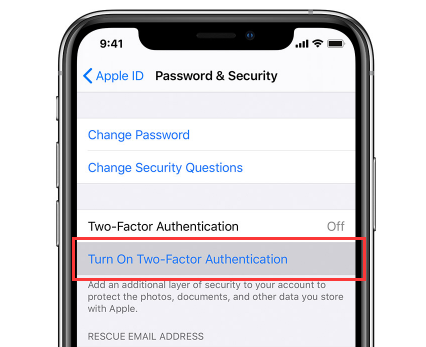
- Nun, sobald alle oben genannten Schritte abgeschlossen sind, geben Sie „0000“, um sicherzustellen, dass Sie die Zwei-Faktor-Authentifizierung auf Ihrem iPhone installiert haben.
- Überprüfen Sie nun die Informationen zu Ihrem Gerät. Stellen Sie sicher, dass es richtig ist. Klicken Sie nach der Bestätigung auf Startseite.
- Nachdem der eigentliche Entfernungsvorgang abgeschlossen ist, wird die Apple-ID einschließlich des zugehörigen iCloud-Kontos vom iPhone gelöscht.
- Schließlich können Sie Ihr iPhone als echtes neues Gerät einrichten, über das Sie die volle Kontrolle haben.

Menschen Auch LesenTipps zum Überprüfen, ob das iPhone ohne SIM entsperrt istSo entsperren Sie das iPhone 5S: Schritt-für-Schritt-Anleitung
Teil 3: Fazit
Hier erfahren Sie, wie Sie die Apple ID nach der Wiederherstellung vom iPhone entfernen. Wir empfehlen, das iPhone NICHT auf die Werkseinstellungen zurückzusetzen und NICHT mit iTunes wiederherzustellen. Danach können Sie die Apple ID einfach mit iOS Unlocker vom iOS-Gerät entfernen. Sie können das Werkzeug aus greifen iOS-Unlocker.com noch heute und profitieren Sie von seinen Vorteilen!
Geschrieben von Rosie
Letzte Aktualisierung: 2022-03-01